怎么登陆windows账户 登陆windows账户的方法
更新时间:2023-03-31 11:03:49作者:zheng
微软账户登录之后可以管理很多电脑的功能,有些用户就很好奇该如何登录,今天小编就给大家带来登陆windows账户的方法,如果你刚好遇到这个问题,跟着小编一起来操作吧。
具体方法:
1.点击“开始”按钮,在“开始”页面点击“所有应用”。
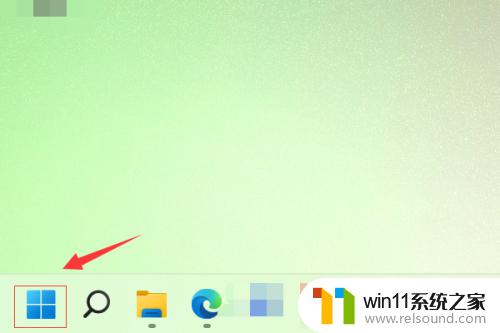

2.在“所有应用”页面点击“设置”。

3.在“设置”页面中,点击左侧的“帐户”按钮。

4.在右侧“帐户”页面点击“帐户信息”。

5.点击“帐户设置”右侧的“改用Microsoft帐户登录”。


6.在弹出的“Microsoft帐户”对话框中,输入账号和密码,点击“登录”。


7.最后,输入当前的Windows密码点击“下一步”即可完成Microsoft账户登录。

以上就是登陆windows账户的方法的全部内容,如果有遇到这种情况,那么你就可以根据小编的操作来进行解决,非常的简单快速,一步到位。
怎么登陆windows账户 登陆windows账户的方法相关教程
- windows 自带录屏软件怎么打开 windows自带录屏软件使用方法
- windows关防火墙的方法 怎么关防火墙
- windows无法与设备或资源通信怎么解决 windows 无法与设备或资源通信的修复方法
- 如何消除激活windows水印 windows激活水印的去掉方法
- 电脑转到设置以激活windows如何去掉 电脑右下角激活windows转到设置的去掉方法
- windows的壁纸在哪个文件夹 windows桌面背景在哪个文件夹
- 打印机设置有问题windows无法打印怎么办 由于打印机设置有问题,windows无法打印如何解决
- windows如何压缩文件 windows怎么压缩文件
- airpodspro连windows电脑的方法 airpods pro如何连接电脑
- windows未正确加载怎么回事 windows未正确加载如何解决
- 怎么把一段文字变成声音
- 电脑备忘录软件怎么下载到桌面
- 任务栏卡了,不能点了
- error no boot disk has been detected
- 怎样把手机投屏到电脑上
- 电脑上谷歌浏览器无法访问此网站
电脑教程推荐